選取適合每種情況的錄音場景
根據特定錄音情況,只要選取其中一個錄音場景(Scene Select),便可變更某些錄音設定,包括錄音模式和內建麥克風的靈敏度。
在[My Scene 1]和[My Scene 2]中,您可根據您的喜好來自訂錄音設定。
-
錄音處於待機狀態時,選取OPTION選單上的[Scene Select],然後按
 (播放)。
(播放)。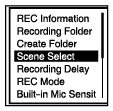
-
按
 (上移)或
(上移)或 (下移),即可選取適合的項目(場景),然後按
(下移),即可選取適合的項目(場景),然後按 (播放)。
(播放)。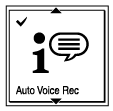
選單項目說明
您可選取下列其中一個項目:
- Scene Select Off:
- 適用於不需要選取任何錄音場景的情況。
-
 Auto Voice Rec(預設設定):
Auto Voice Rec(預設設定): - 適合用於錄製人聲(音訊),能判定錄音音量並以最佳靈敏度錄音,同時降低靜態背景噪音。
- 這有助於減少錄音錯誤,例如設定了錯誤的麥克風靈敏度設定,而導致播放時聽不到聲音。
- 突然過高的聲音可能導致失真情形,例如在安靜的談話場合有人突然大笑或打噴嚏。
- 不適合用於錄製音樂。
-
 Auto Music Rec:
Auto Music Rec: - 適合用於錄製音樂(例如歌唱及樂器),能判定錄音音量並調整錄音,讓您更容易聽清楚聲音。
- 這有助於減少錄音錯誤,例如設定了錯誤的麥克風靈敏度設定,而導致播放時聽不到聲音。
- 突然過高的聲音可能導致失真情形,例如在安靜的談話場合有人突然大笑或打噴嚏。
- 經過調整後,安靜聲音會稍微變大聲,高音量聲音則會避免出現失真,因此有時可能因實際聲音的變化而壓縮錄音。如果您想錄下聲音的變化,而不要過度壓縮聲音,建議您使用[Soft Music]進行錄音。
- 對於樂團表演及高音量聲音,建議使用[Loud Music]。
-
 Meeting:
Meeting: - 適合用於會議錄音,例如在大型會議室中錄音。Wide設定可讓您更容易瞭解目前講者的位置。
- 將IC錄音機放置在手帕等布料上,便可減少噪音(桌子的振動等)。錄音位置應盡量靠近會議講者。
-
 Lecture:
Lecture: - 適用於錄製研討會及演講。Focused設定便於錄製麥克風所朝方向的聲音。
-
 Voice Notes:
Voice Notes: - 適用於對著內建麥克風錄製語音記事。
-
 Interview:
Interview: - 適用於錄製相距1至2公尺的人聲,例如採訪及小型會議。
-
 Soft Music:
Soft Music: - 適用於錄製相距1至2公尺的現場音樂,例如合唱團或樂器課程。
-
 Loud Music:
Loud Music: - 適合用於錄製距離演奏者約1至2公尺的高音量聲音,例如樂團音樂會及卡拉OK。
-
 My Scene 1/
My Scene 1/ My Scene 2:
My Scene 2: - 您可複製目前錄音設定,包括錄音模式和內建麥克風的靈敏度,以設定專屬的錄音場景。
說明指南的內容可能因為產品規格更新而變更,恕不另行通知。